A Ferramenta de Redação do Word 2007 é um complemento gratuito para o Microsoft Word 2010 e 2007 que pode ocultar qualquer texto em seu documento. Redigir significa censurar; este complemento adiciona uma barra preta sobre todo o texto que foi ocultado. Uma vez redigido, o texto não pode ser convertido de volta ao seu formato original.
Quando governos, instituições privadas, tribunais, etc. divulgam documentos públicos importantes, algumas partes que contêm informações confidenciais são censuradas e o restante é divulgado ao público. Se você se encontra nessa situação, em que precisa reter algum nome ou informação, pode simplesmente editá-los usando este complemento, em vez de precisar removê-los.
Na verdade, redigir o texto usando este add-in é muito mais fácil e rápido do que fazer o contrário, ou seja, remover as palavras e linhas uma a uma. Após instalar o add-in, acesse a aba "Revisão" e você encontrará o grupo "Redigir".
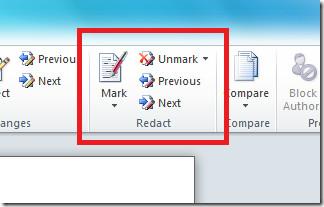
Para redigir um documento, primeiro você precisa selecionar o texto e clicar em Marcar. Você pode marcar quantas palavras ou linhas quiser.
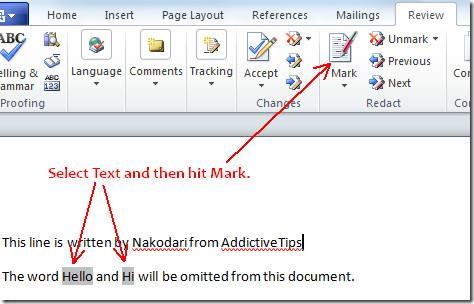
Depois de marcar todo o texto, clique no botão Redigir documento.
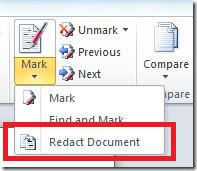
Isso abrirá um novo documento do Word com todo o texto marcado substituído por barras pretas. Agora você pode distribuir este documento censurado recém-criado sem se preocupar com o impacto na segurança.
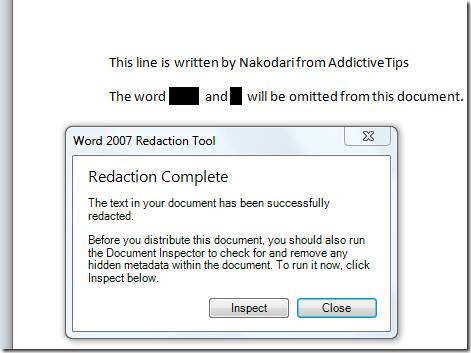
Após a conclusão da edição, você será solicitado a inspecionar os metadados ocultos no documento antes de distribuí-lo ao público. Clique em Inspecionar. Na caixa de diálogo que se abre, certifique-se de que todas as opções estejam marcadas e clique em Inspecionar novamente. Pronto.
Baixe a Ferramenta de Redação do Word 2007
Funciona tanto no Word 2007 quanto no Word 2010. Aproveite!

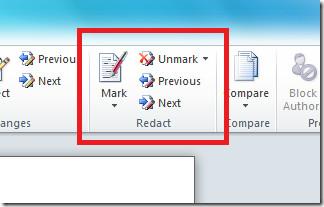
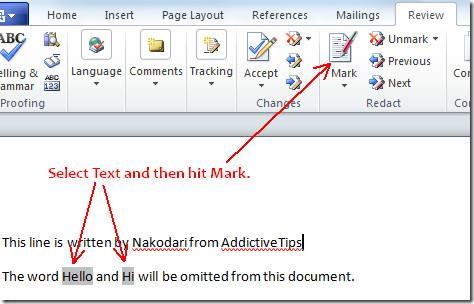
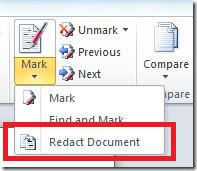
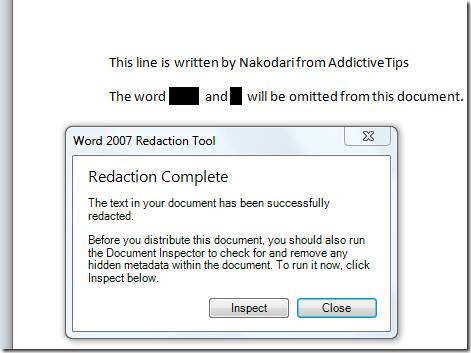




![Exportar/Importar Configurações da Faixa de Opções e da Barra de Ferramentas de Acesso Rápido [Office 2010] Exportar/Importar Configurações da Faixa de Opções e da Barra de Ferramentas de Acesso Rápido [Office 2010]](https://tips.webtech360.com/resources8/r252/image-8447-0829093801831.jpg)



